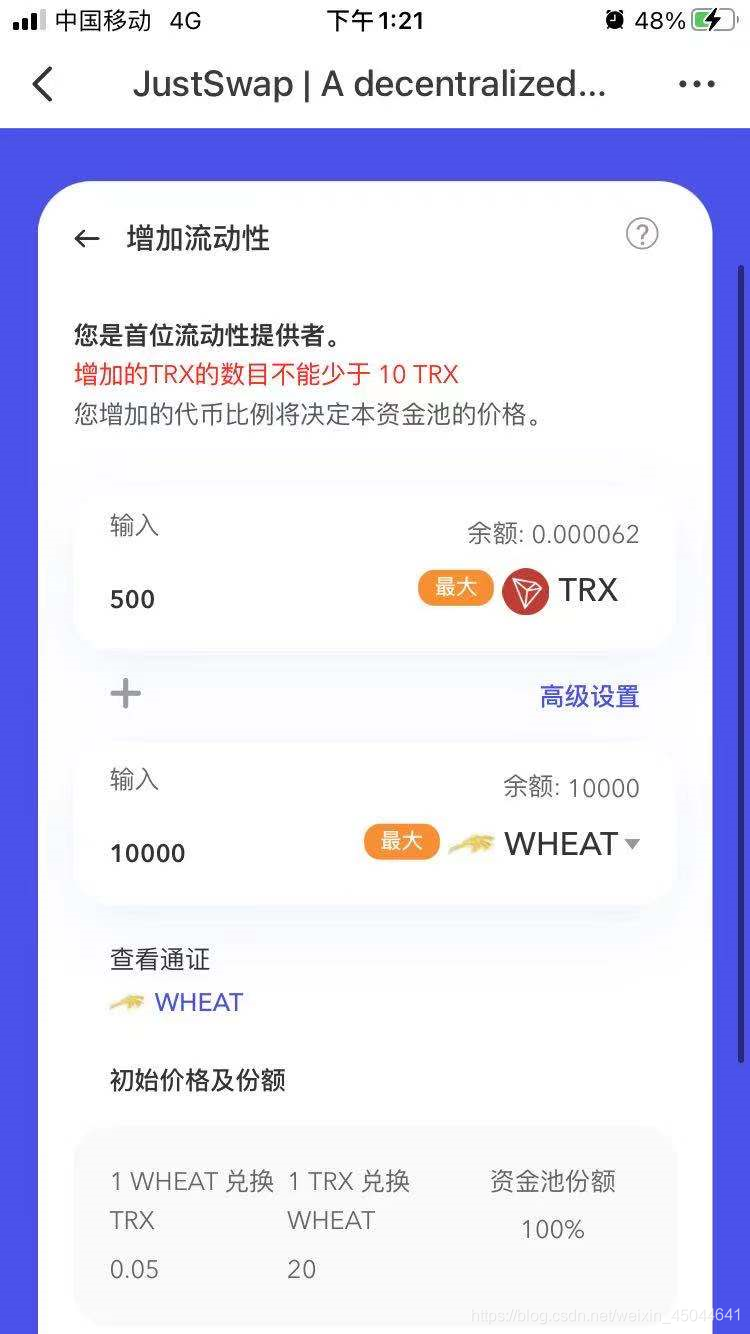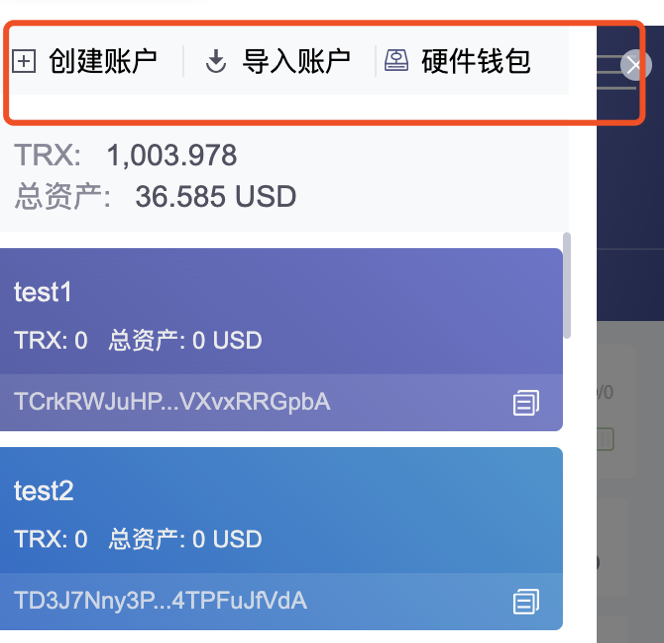1.安装TronLink Chrome插件
地址:TronLink(国内开启开发者模式)
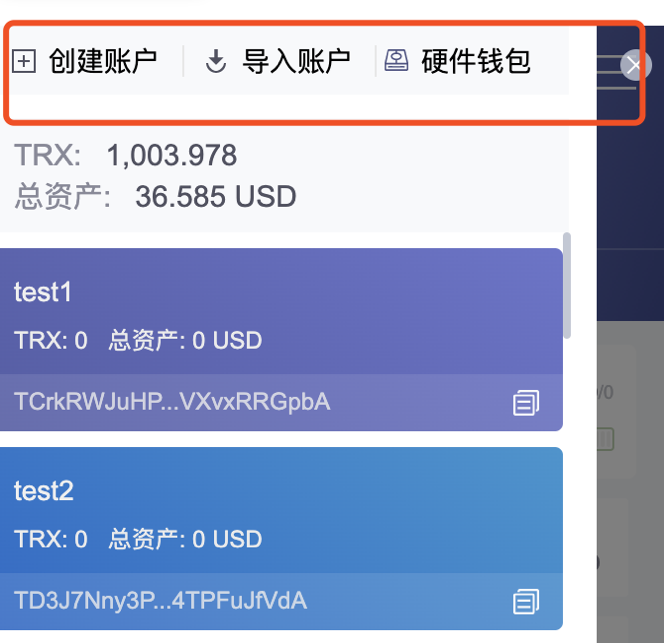
3.准备TRC20合约代码
Trc20合约模版:代码
修改Token.sol文件,定义 token名称(币名称)、token符号(币名称)、精度(建议6)、发行量
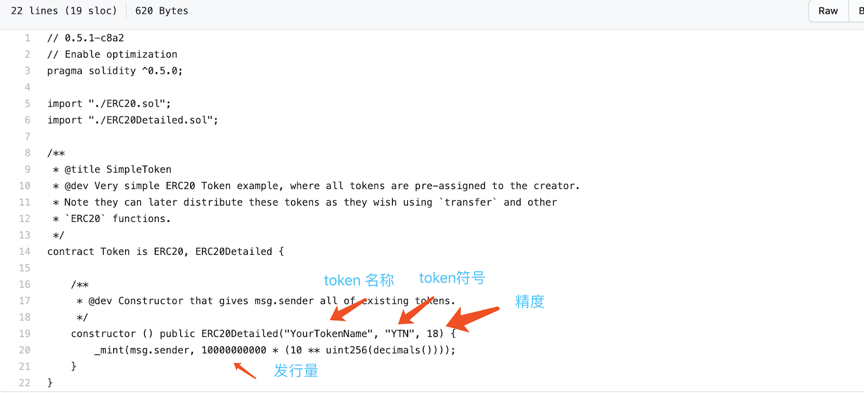
4.部署TRC20合约
使用tronscan进行部署:部署工具
- 链接钱包
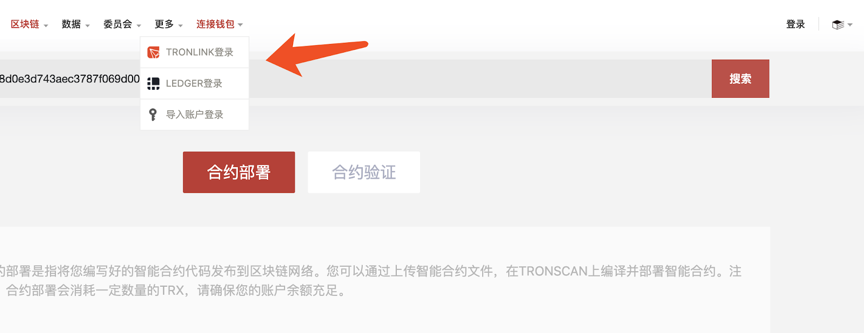
- 上传四个合约代码
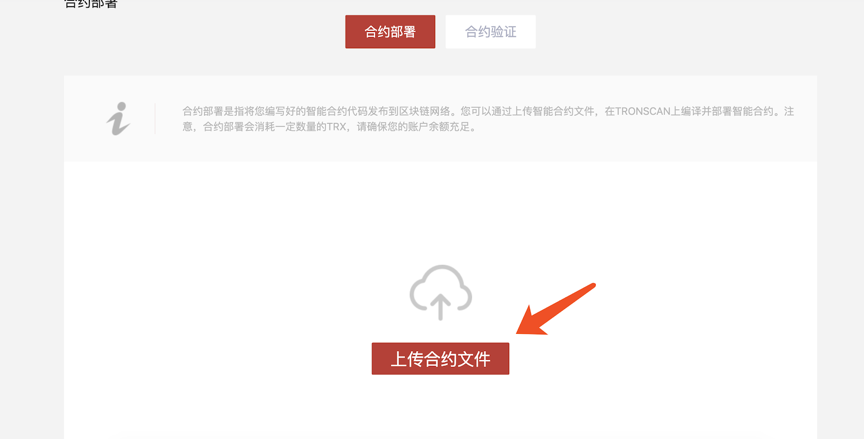
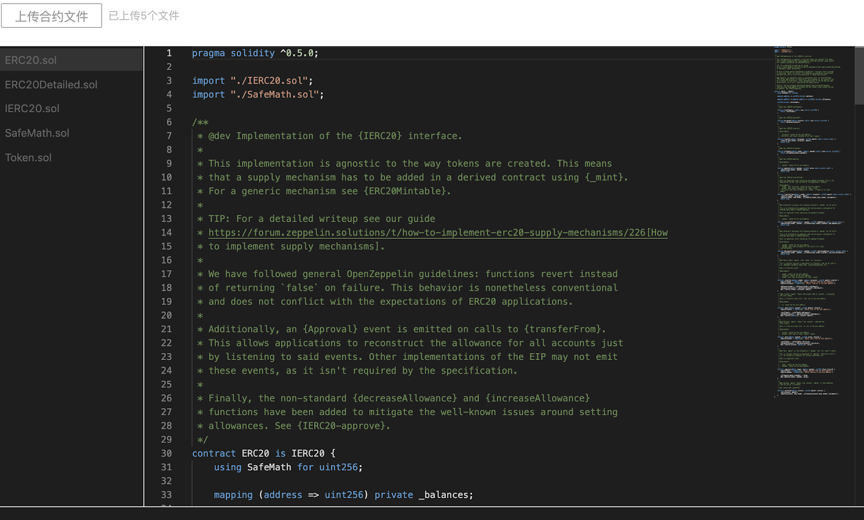
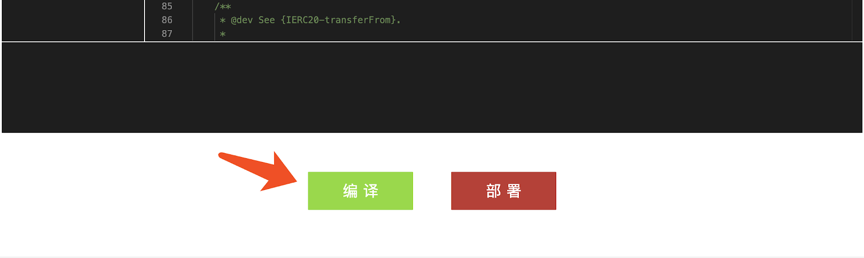
请选择0.5.10版本编译器
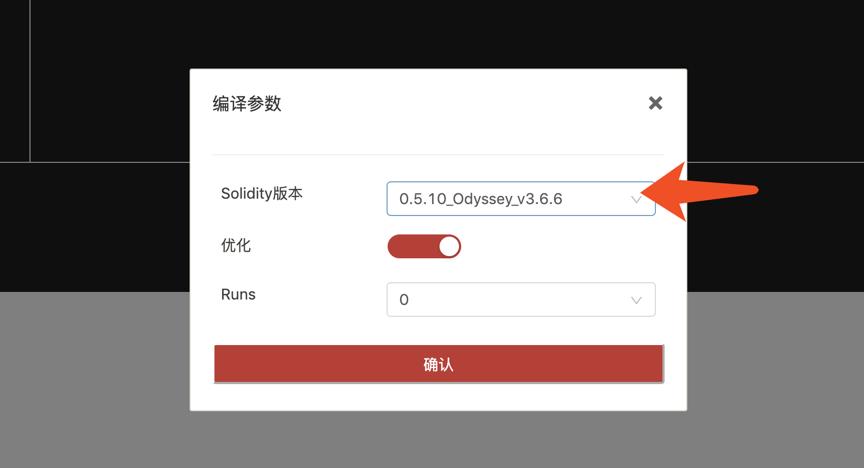
出现如下提示,表示编译成功
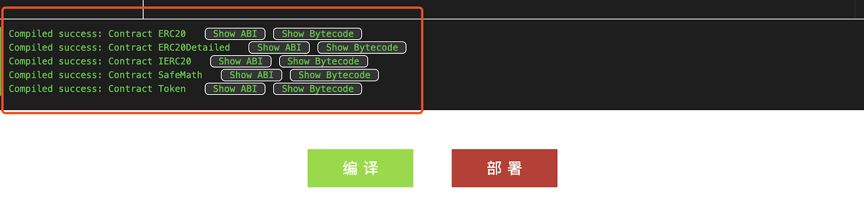
- 部署合约
请注意一定要选择Token合约,因为Token是主合约
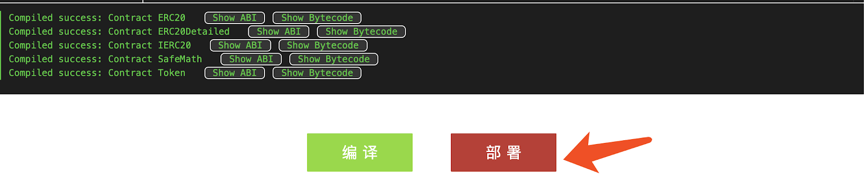
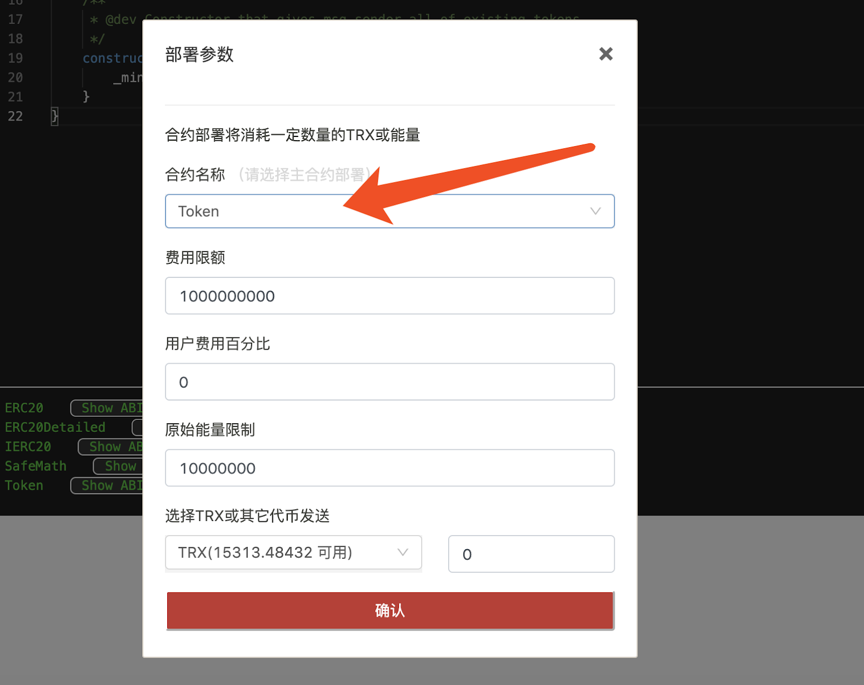
点击确认进行部署,会弹出tronlink签名对话框,点接受进行签名
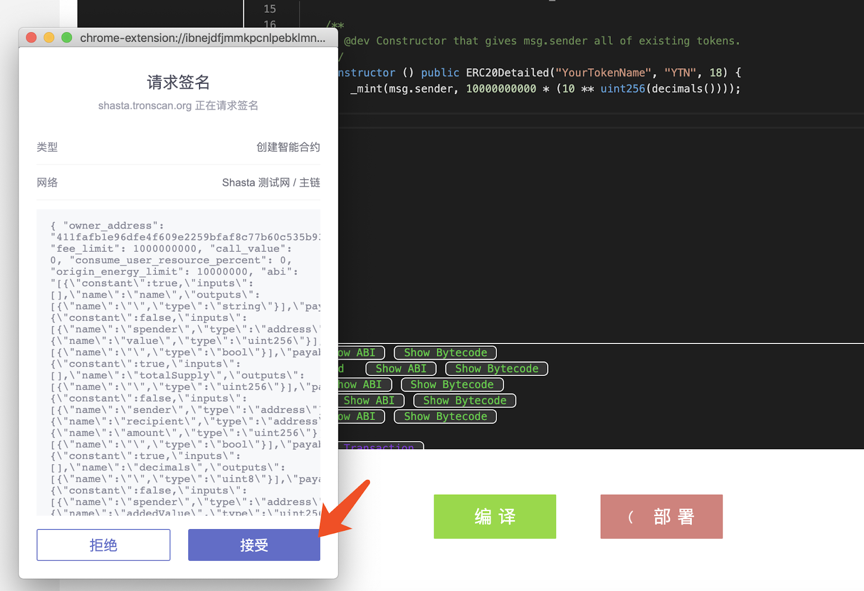
部署成功,得到合约地址, 请记录下合约地址
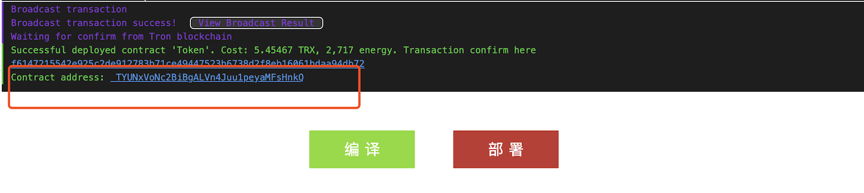
5.添加代币到Tronlink中
在资产管理页面中,将前面部署成功后得到的合约地址填写到添加通证 输入框中,会弹出刚才部署的合约,点解开关按钮,添加token到tronlink中。添加成功后就可以进行转账了。如果搜不到请前往手机钱包操作,把币添加到钱包。
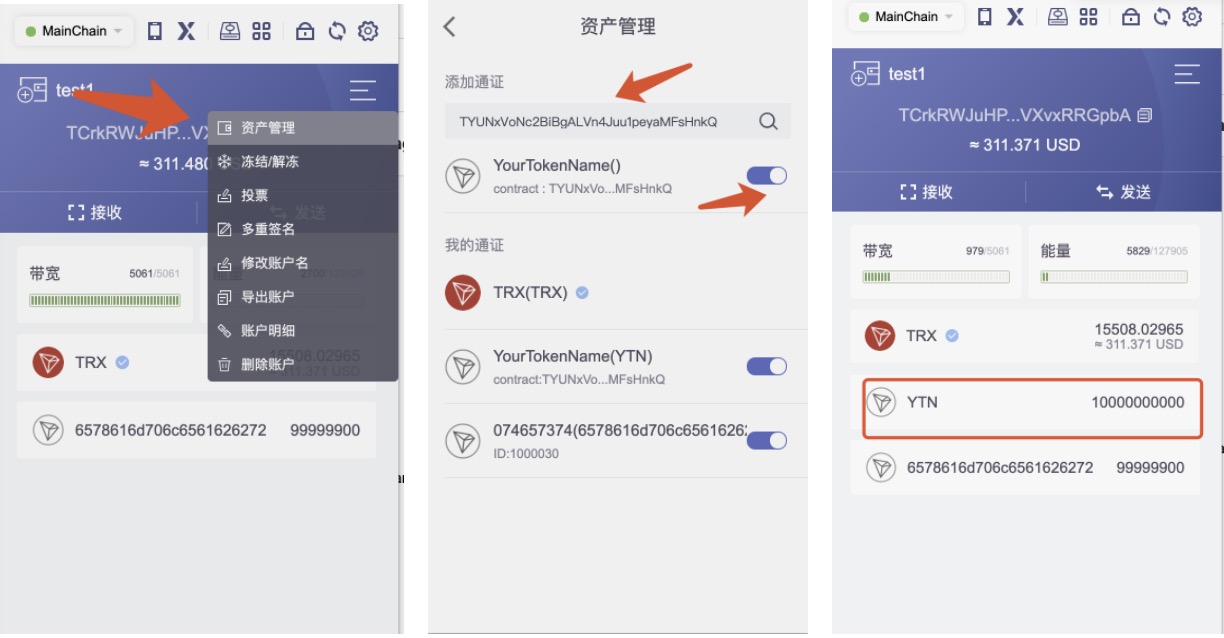
也可以在tronscan上搜索到合约主页
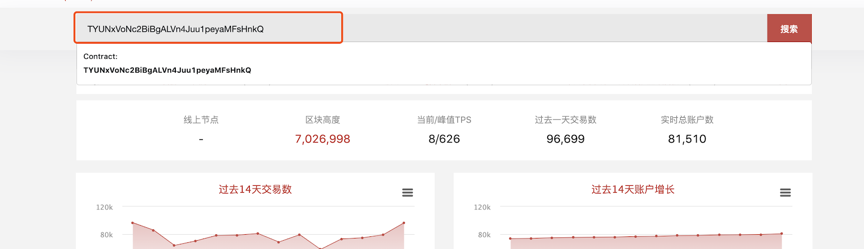
6.验证TRC20合约
使用tronscan进行验证:验证工具
- 填写合约信息包括合约地址,合约名称、编译器版本,License,是否优化和Runs
合约地址是部署合约时记录下来的合约地址
合约名称是部署的主合约名称,例子中是Token
编译器版本是0.5.10版本
License可以选None
是否优化和Runs保持默认的yes和0
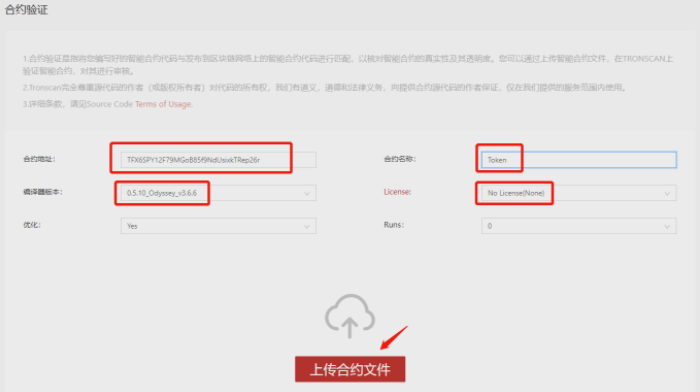
验证并发布。
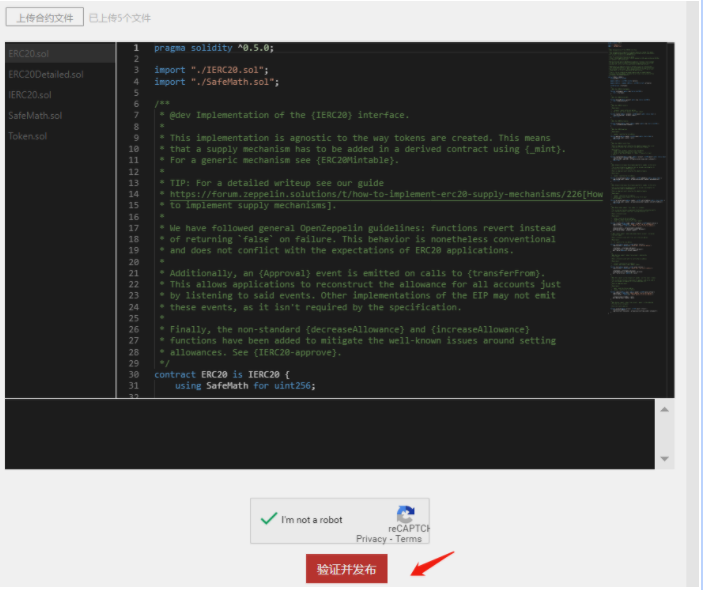
点击确认I am not a robot(注意:此步需要谷歌验证,中国大陆用户可能需要使用VPN才能进入下一步)
点击验证并发布, 验证成功会跳转到合约详情页面。
- 合约验证成功
合约详情页面会显示合约验证成功
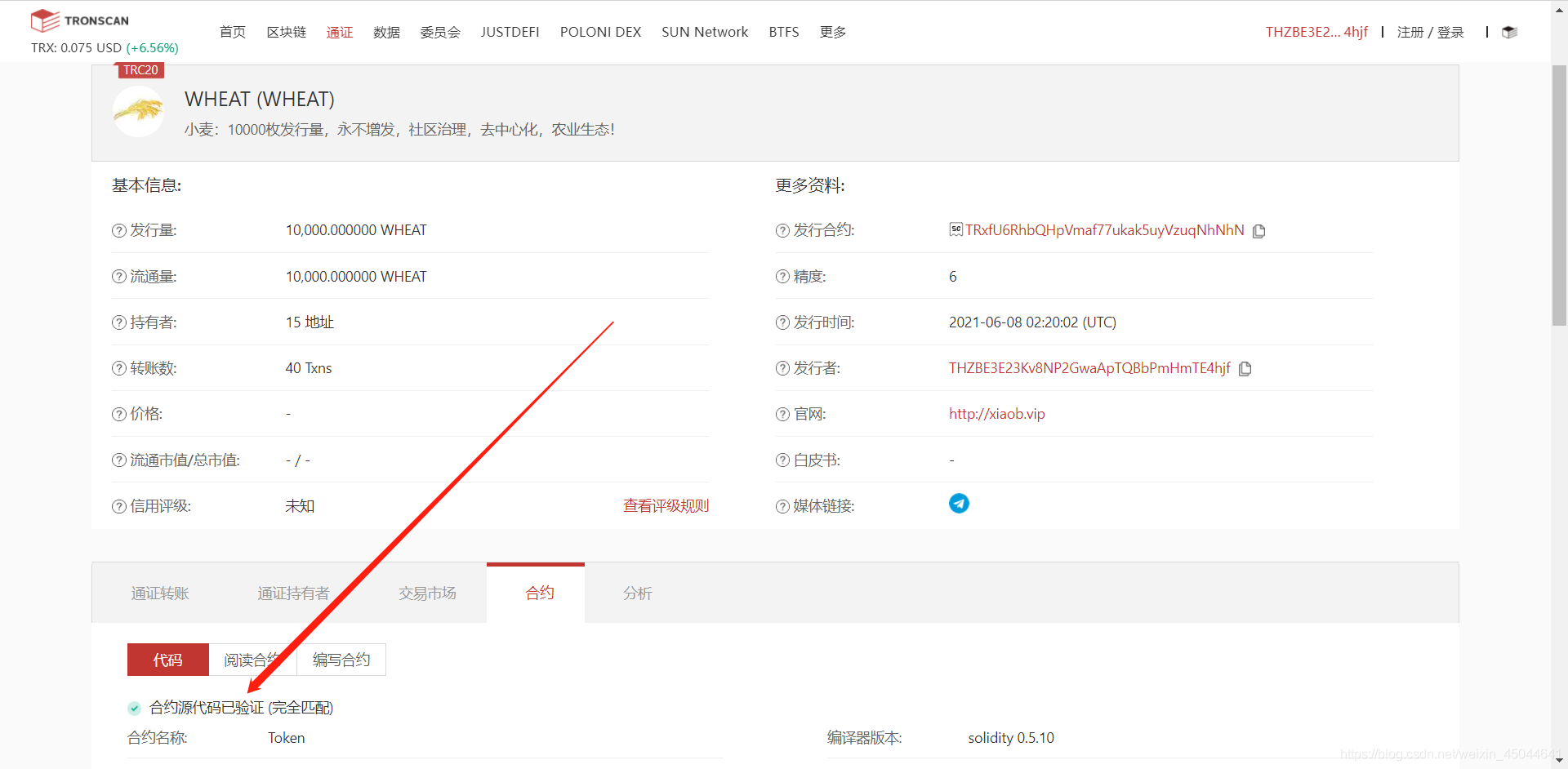
7.录入TRC20通证
使用tronscan进行录入:录入工具
- 选择通证类型录入
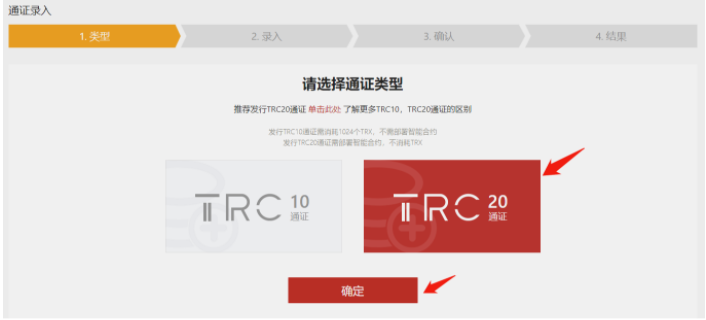
选择TRC20通证,点击确定
- 录入TRC20通证的信息
填写通证的基本信息,合约信息和社交信息。标“*”的内容是必填信息。录入的信息需要和 TRC20合约的信息保持一致。
请注意录入必须用部署者地址登陆。 - 带 * 的必填,其他非必填。
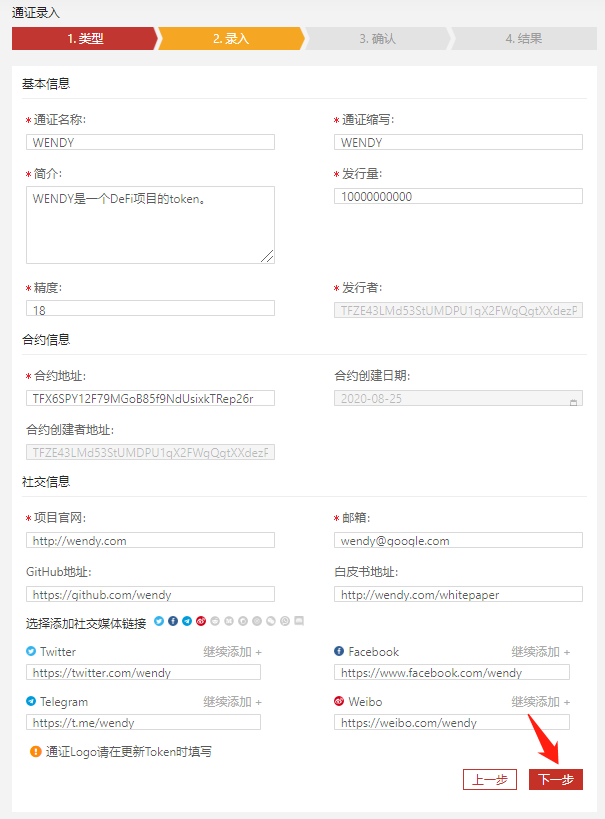
录入完TRC20通证的信息,点击下一步
- 确认通证信息

确认通证信息,勾选I’m not a robot,然后点击提交(注意:此步需要谷歌验证,中国大陆用户可能需要使用VPN才能进入下一步)
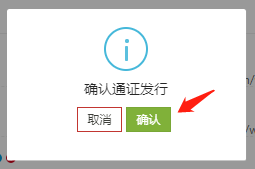
然后出现确认通证发行提示框,选择确认,会弹出tronlink签名对话框,点击接受进行签名
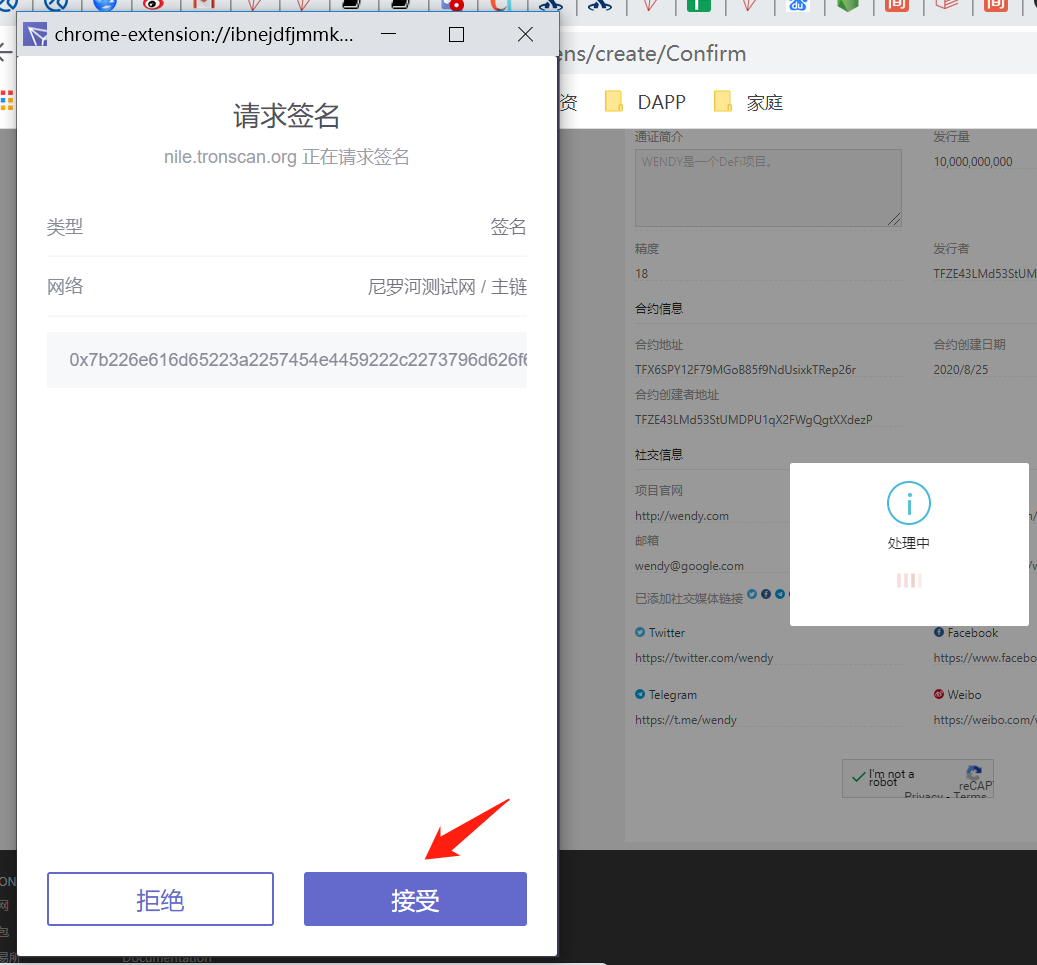
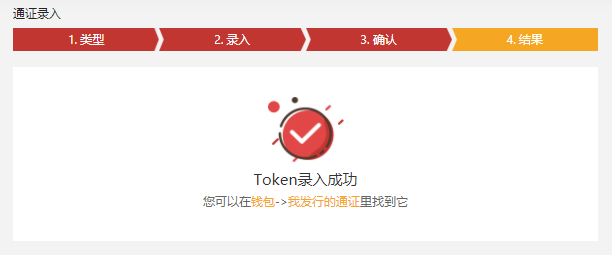
后续上币交易需要把币放进流动池,第一位放进将决定币价,另外会收取500trx手续费,请确保账户trx充足。